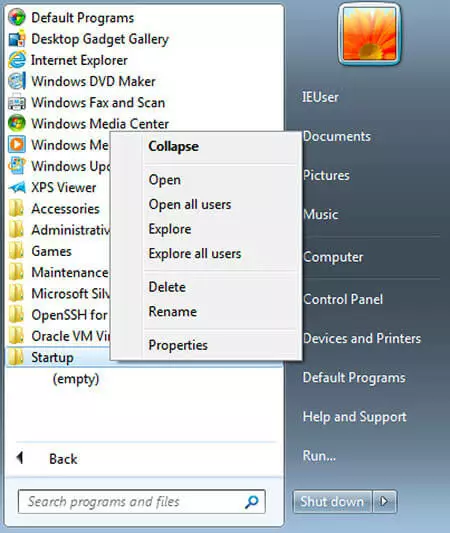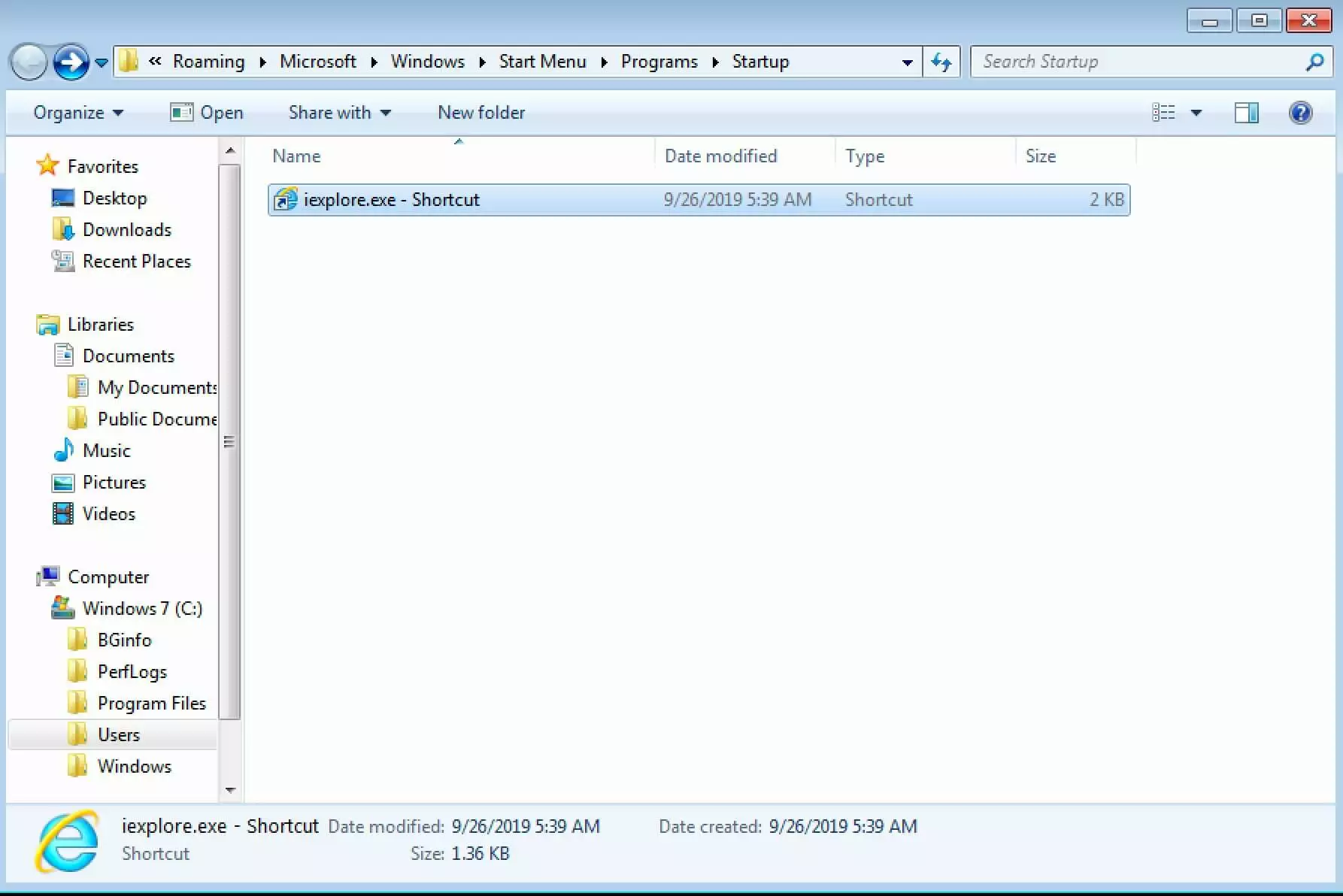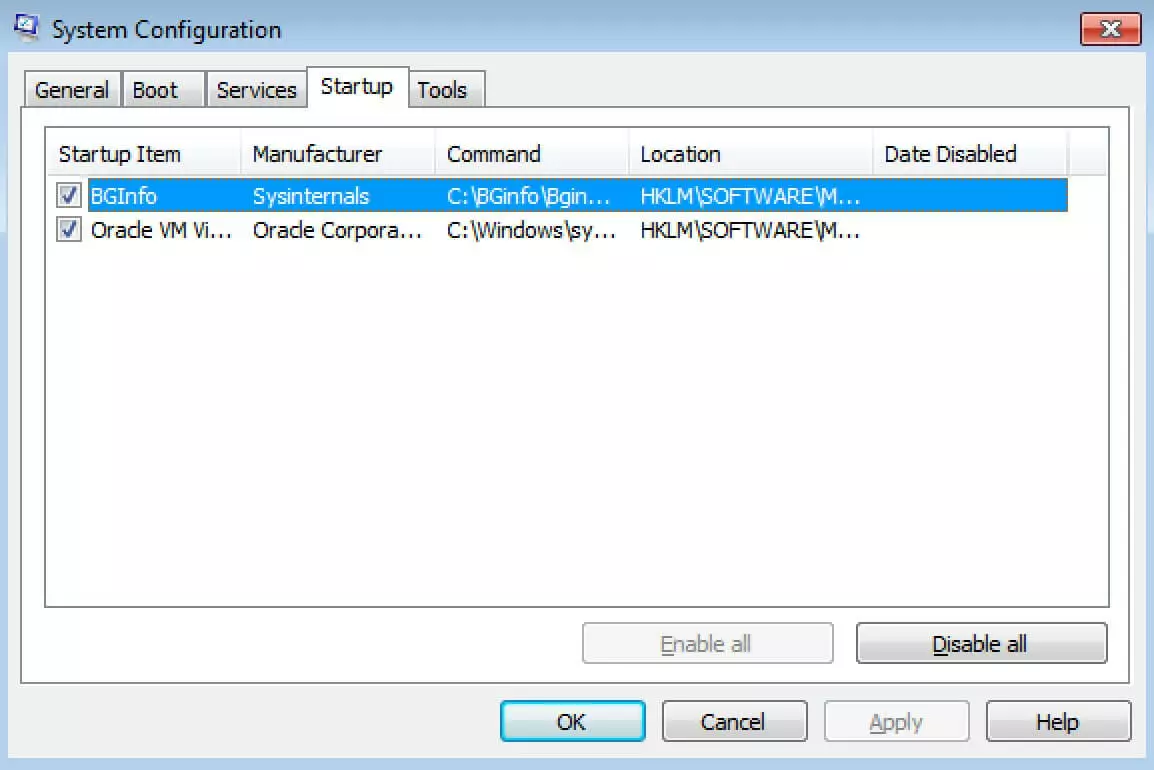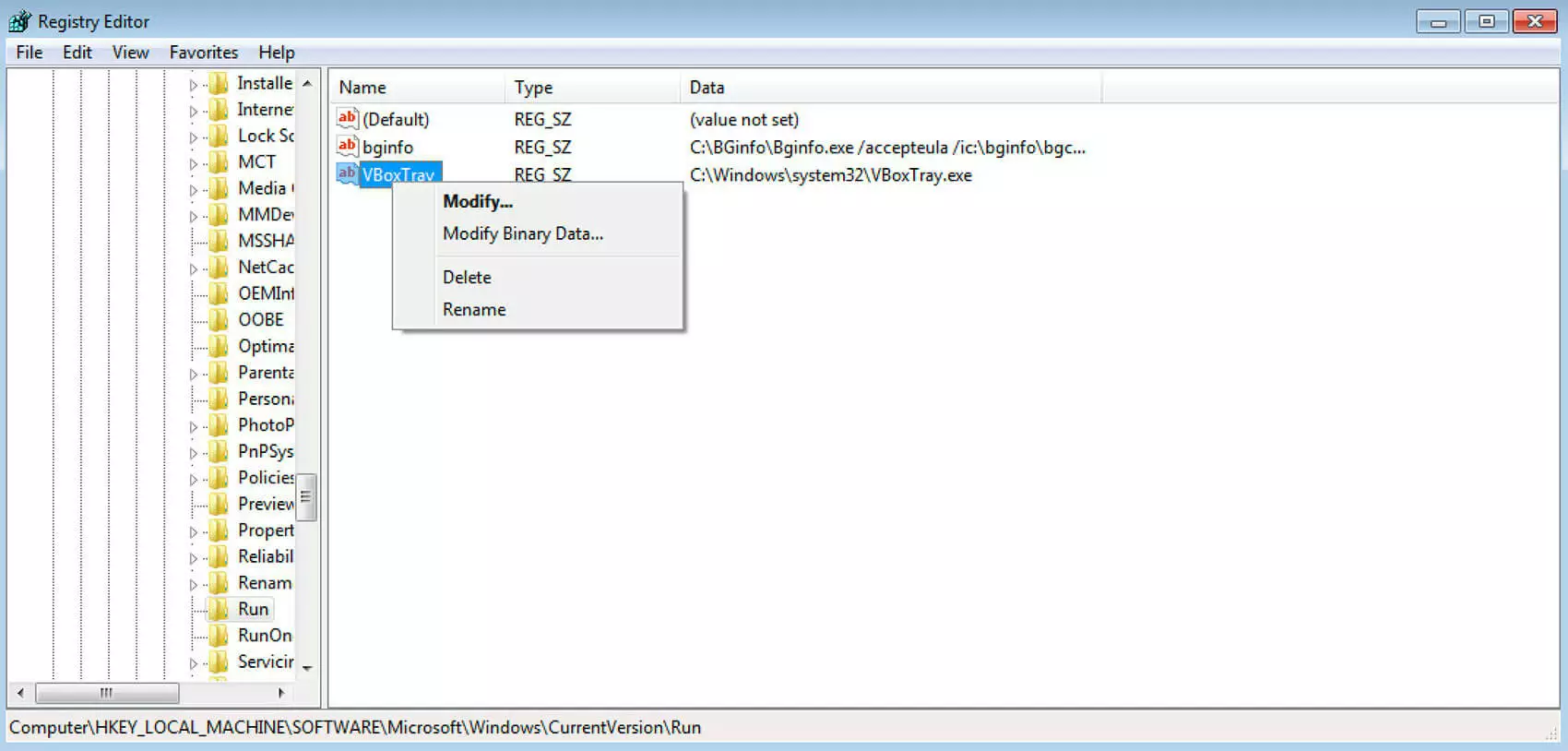Windows 7 : configurer le dossier de démarrage automatique, une procédure simple et rapide
Tous les systèmes d’exploitation démarrent automatiquement certains programmes lors du démarrage du système. Bon nombre d’entre eux sont essentiels au bon fonctionnement de votre ordinateur. Les applications que vous utilisez au quotidien peuvent également être directement ouvertes par le système. Il peut être utile, pour vous, d’ajouter des programmes supplémentaires au dossier de démarrage automatique. À l’inverse, certains logiciels considérés comme superflus peuvent également être retirés de la fonction de démarrage automatique pour que le système d’exploitation se charge plus rapidement et consomme moins de ressources pendant son fonctionnement.
À quoi sert la fonction de démarrage automatique Windows 7 ?
La fonction de démarrage automatique des systèmes d’exploitation (y compris Windows 7) charge automatiquement les programmes présélectionnés lors du démarrage du système. Outre les applications nécessaires au bon fonctionnement du système, quelques programmes de cette liste correspondent à des logiciels utilisés quotidiennement par l’utilisateur : un client de messagerie, le programme antivirus ou votre logiciel professionnel. Au lieu de démarrer manuellement ces programmes, jour après jour, Windows les ouvre directement lors du démarrage du système. Dans la mesure où cette fonction ralentit d’autant le processus de démarrage, seuls les programmes réellement utiles devraient y être inclus.
Il peut également arriver que certains programmes indésirables s’introduisent impunément dans la liste de démarrage automatique : lorsqu’un logiciel malveillant s’installe sur votre PC ou ordinateur portable, vous le trouverez très probablement dans la liste des programmes de démarrage automatique Windows 7. Ce logiciel démarrera alors en même temps que le système d’exploitation et s’exécutera en arrière-plan, à l’abri des regards. C’est pour cela qu’il est essentiel de sélectionner soigneusement les programmes du dossier de démarrage automatique. Ce dossier contient des liens vers les programmes que Windows démarre automatiquement. En apprenant comment accéder à ce dossier, vous pourrez optimiser la fonction de démarrage automatique.
Votre appareil exécute une autre version du système d’exploitation de Microsoft ? La fonction de démarrage automatique peut également être configurée dans Windows 8 et Windows 10.
Windows 7 – Dossier de démarrage automatique
Sous Windows 7, le dossier de démarrage automatique est facilement accessible via le menu Démarrer. Alternativement, vous pouvez aussi cliquer sur l’icône Windows de la barre des tâches, sélectionner « Tous les programmes » et accéder au dossier « Démarrage automatique ». Ce dossier contient les programmes à ouvrir au démarrage du système, mais pas les fichiers d’application. Pour utiliser le dossier de démarrage automatique, créez d’abord des liens vers les programmes correspondants, puis déplacez-les dans ce dossier.
Pour bien exploiter toutes les possibilités du dossier de démarrage automatique, vous devez l’ouvrir dans l’explorateur Windows. Pour cela, nul besoin de naviguer à travers toute l’arborescence des dossiers, vous pouvez y accéder directement à partir du menu Démarrer. Lorsque vous cliquez sur le dossier de démarrage automatique avec le bouton droit de la souris, vous pouvez ouvrir deux dossiers au choix. Vous pouvez ainsi configurer la fonction de démarrage automatique de l’utilisateur actuellement connecté uniquement ou sélectionner une liste de programmes pour tous les utilisateurs.
Le dossier de démarrage automatique a perdu de l’importance sous Windows 7. Dans de nombreux cas, vous n’y trouverez aucun programme.
Paramétrer la fonction de démarrage automatique via la configuration du système
Tous les programmes qui sont automatiquement chargés au démarrage du système ne se trouvent pas nécessairement dans le dossier du même nom. Pour désactiver ces programmes, vous devez accéder au niveau de configuration du système. Pour cela, le plus simple et le plus rapide est d’utiliser la boîte de dialogue « Exécuter ». Appuyez sur [Win] + [R] et saisissez « msconfig ». Une fenêtre s’affiche, dans laquelle se trouve un onglet intitulé « Démarrage ». Vous y trouverez une liste de tous les programmes automatiquement chargés au démarrage du système, ainsi que des informations sur leurs développeurs.
Dans la liste de démarrage automatique, lorsque vous découvrez un programme qui ne devrait pas s’y trouver, désactivez simplement son démarrage automatique en décochant la case correspondante. Windows vous donne également la possibilité de désactiver simultanément toutes les applications. Utilisez toutefois cette option avec prudence : parmi les programmes de cette liste, certains peuvent être essentiels pour le bon fonctionnement de votre PC. Après sa désactivation, le programme reste affiché dans la liste. Vous pouvez ainsi facilement revenir sur votre décision.
Autre option de Windows 7 : modifier la fonction de démarrage automatique avec le registre
Lorsqu’un programme indésirable n’apparaît ni dans le dossier de démarrage automatique ni dans la configuration du système, le registre du système est votre dernière option. Vous y trouverez tous les programmes installés sur votre système.
Pour éliminer des programmes de la fonction de démarrage automatique Windows 7, n’utilisez le registre du système que lorsque vous êtes sûr de savoir vous en servir. La suppression erronée de certaines entrées peut entraîner des dommages irréparables sur votre système.
Ouvrez le registre via la boîte de dialogue « Exécuter ». Saisissez « regedit » et confirmez par un clic sur « OK ». Vous devez ensuite naviguer dans le registre jusqu’au dossier « Run » : HKEY_LOCAL_MACHINE -> SOFTWARE -> Microsoft -> Windows -> CurrentVersion -> Run
Vous y trouverez une liste de tous les programmes inscrits pour le démarrage automatique. De là, vous pourrez les supprimer définitivement. Mais attention ! Assurez-vous de ne pas vous tromper !
Quels programmes ont-ils leur place au sein de la fonction de démarrage automatique ?
Les applications enregistrées dans le dossier de démarrage automatique doivent être évaluées en fonction de vos besoins individuels. Vous pouvez configurer, au démarrage du système, l’ouverture automatique de tous les programmes que vous utilisez au quotidien. Certaines applications doivent également être exécutées en arrière-plan, bien que vous ne les utilisiez pas activement.
- Logiciels antivirus : les programmes de protection contre les virus, les chevaux de Troie et les logiciels malveillants ne peuvent agir correctement que lorsqu’ils sont utilisés de manière systématique. Enregistrez votre logiciel antivirus dans le dossier de démarrage automatique pour ne pas oublier de l’activer et mettre votre système en danger.
- Logiciels de sauvegarde : l’exécution de sauvegardes régulières vous évite de perdre vos données en cas de panne du système. Il vous faut donc sauvegarder votre système à des intervalles courts et réguliers. Lorsque le logiciel de sauvegarde correspondant est exécuté en arrière-plan, cette procédure n’est pas un problème.
- Client de messagerie : pour contrôler l’arrivée de nouveaux Emails dès le démarrage de votre ordinateur, il vaut la peine d’enregistrer votre application de messagerie dans le dossier de démarrage automatique.
- Programme VPN : lorsque vous utilisez un logiciel VPN, vous pouvez surfer sur Internet de manière relativement anonyme. Pour que le transfert de vos données soit protégé dès le démarrage de votre ordinateur, pensez à enregistrer ce programme dans le dossier de démarrage automatique.